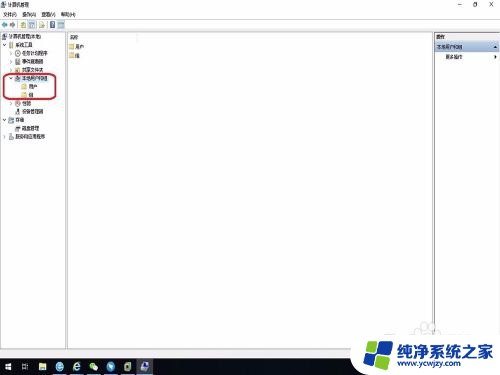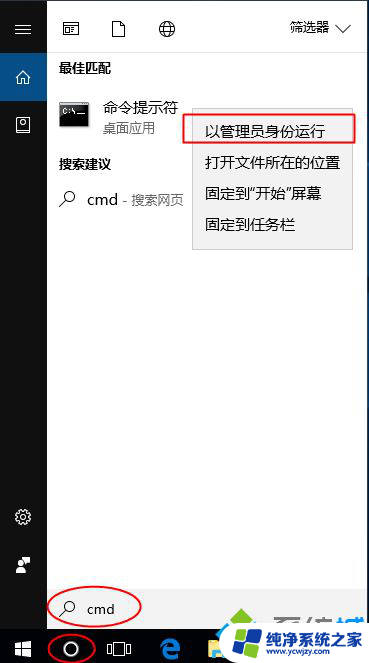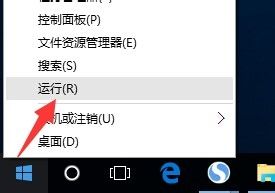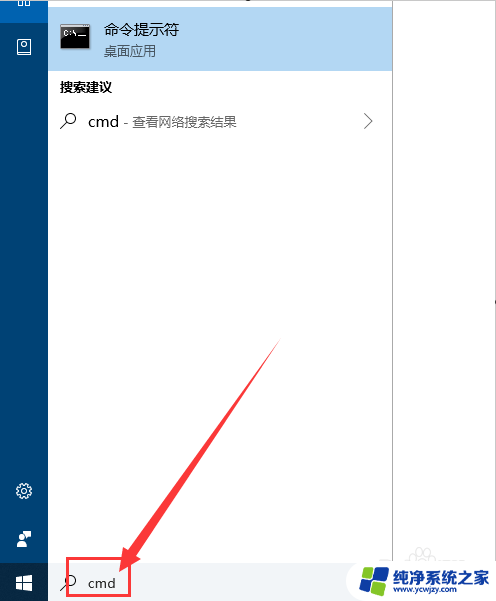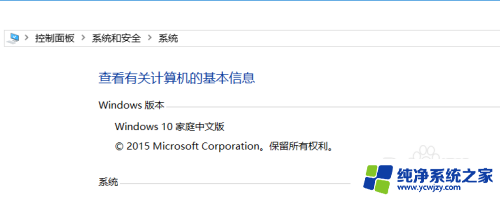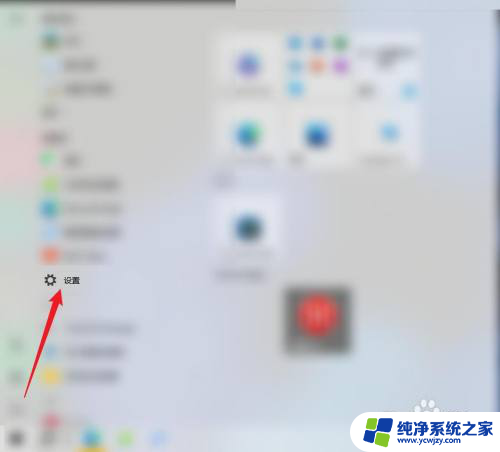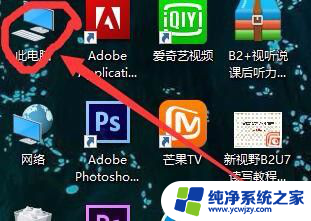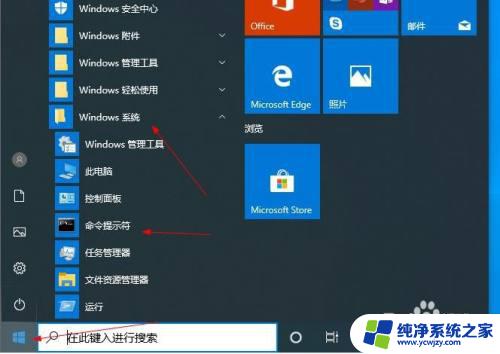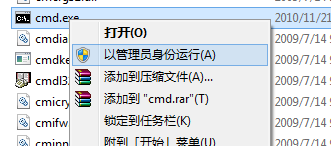win10家庭版开启guest账户 win10家庭版开启Guest账户的方法
如今Win10家庭版操作系统的普及使用让人们享受到了许多便利,一些用户可能会面临一个问题:如何开启Guest账户?Guest账户在某些情况下可以提供更多的灵活性和便捷性,比如让朋友或家人暂时使用电脑时,可以通过Guest账户进行登录,避免泄露个人隐私信息,针对这个问题,本文将介绍Win10家庭版开启Guest账户的方法,帮助大家轻松实现这一功能。无论是为了保护个人隐私还是为了方便分享电脑,开启Guest账户都是一个不错的选择。接下来我们将一步步为您详细解答。
方法如下:
1.win10专业版等高级版本可以在“本地用户和组”中直接开启guest账户。比较简单。
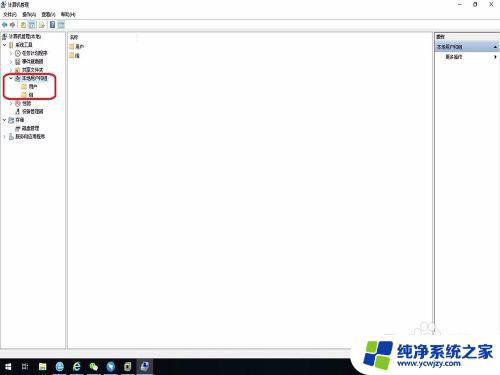
2.家庭版的“计算机管理”中没有“本地用户和组”。
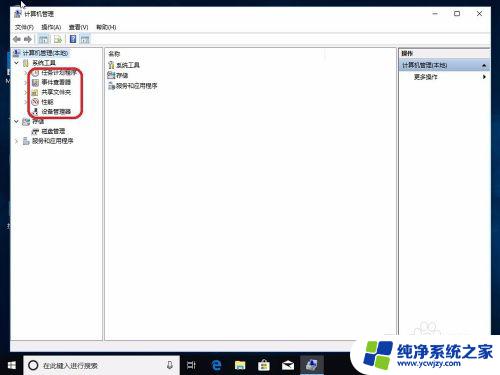
3.“用户账户”中也没有guest账户。是不是家庭版没有guest账户呢?我们来确认下家庭版中是否有guest账户。
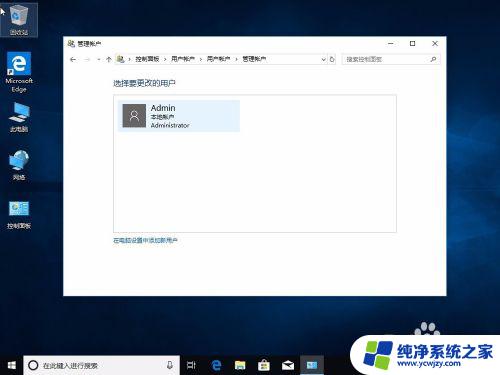
4.“win”+“R”键调出“运行”程序。输入“cmd”,点击“确定”。
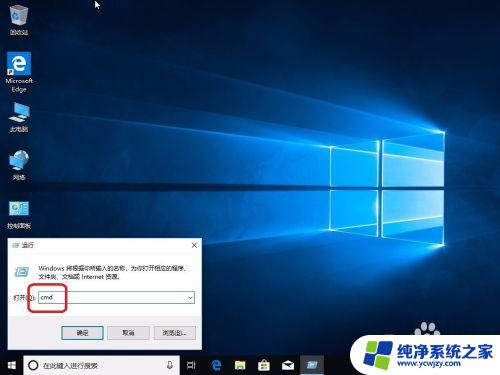
5.输入“net user”命令,可以看到系统中是有guest账户的。

6.输入“net user guest /active:yes”命令开启guest账户。
提示“拒绝访问”。这是因为权限不够。

7.依次打开C盘--“windows”--"system32"。找到“cmd.exe”。点击右键,点击“以管理员身份运行”。
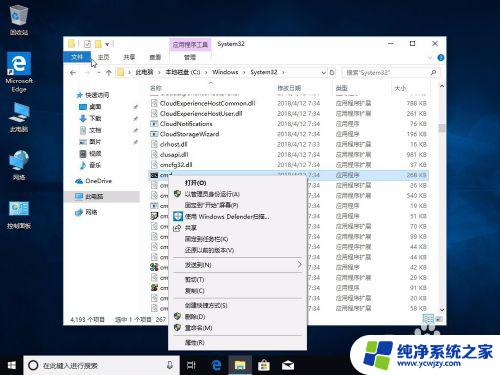
8.再输入“net user guest /active:yes”命令。提示成功。
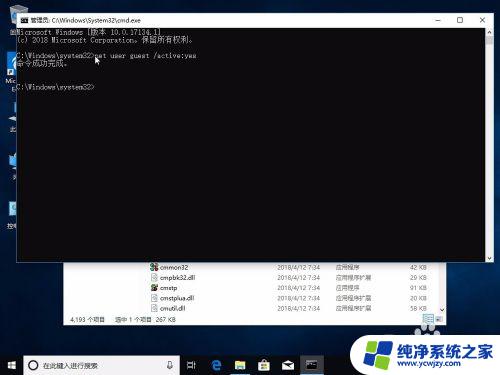
9.我们来检查下guest账户是否开启成功。
输入“net user guest”回车。
可以看到已经开启成功。
接下来就可以使用guest账户了。
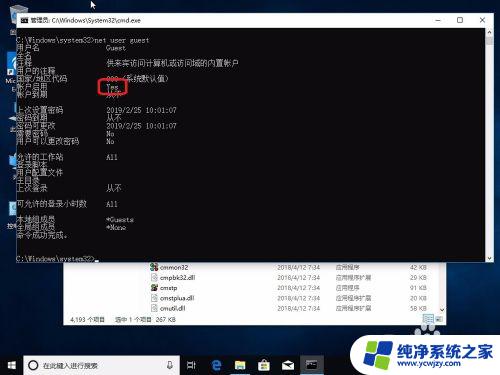
以上是win10家庭版开启guest账户的全部内容,如果您遇到相同的问题,请按照小编的方法进行处理,希望这些方法能帮助到您。